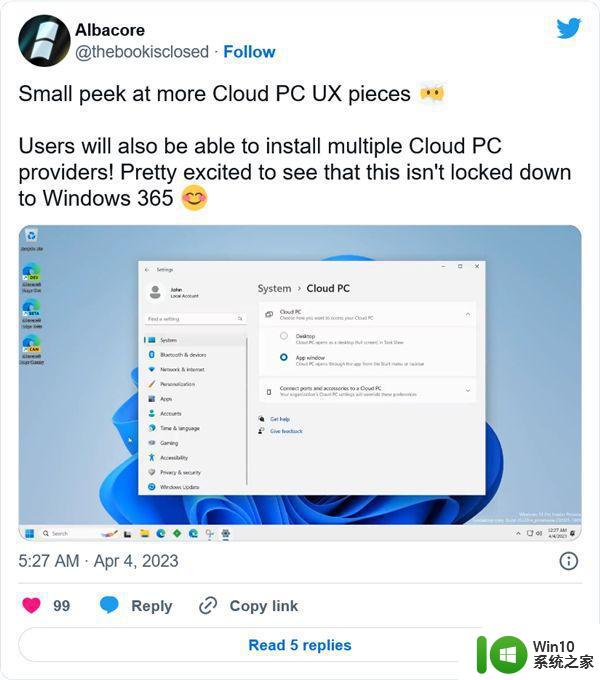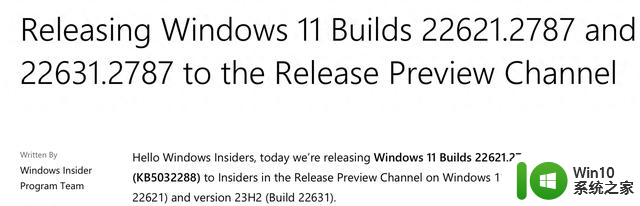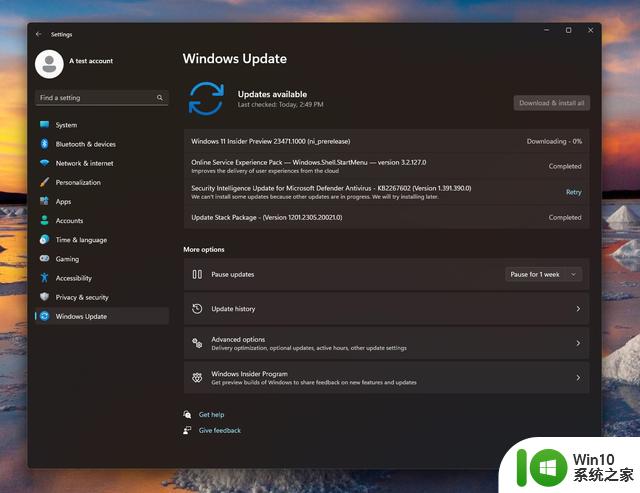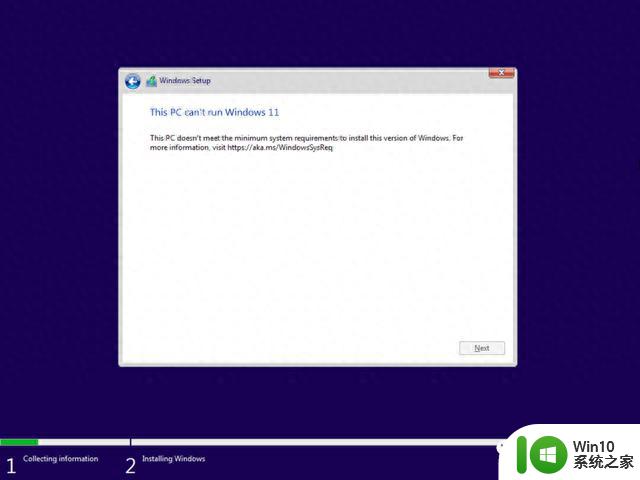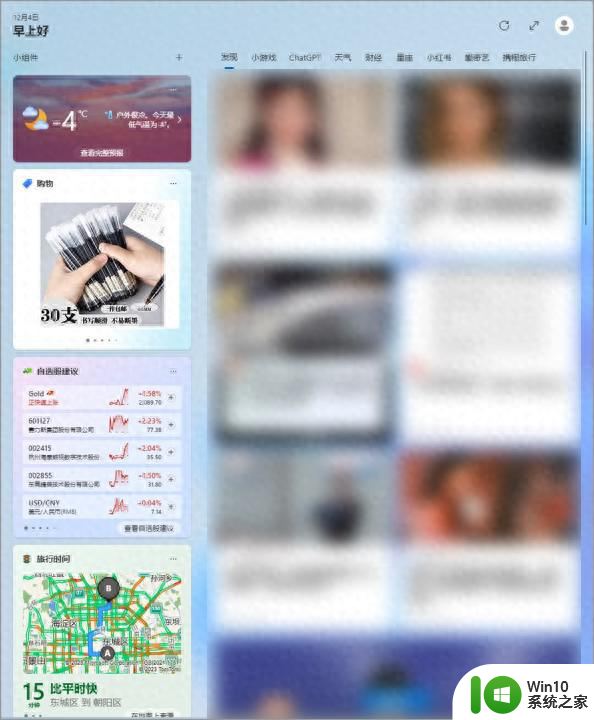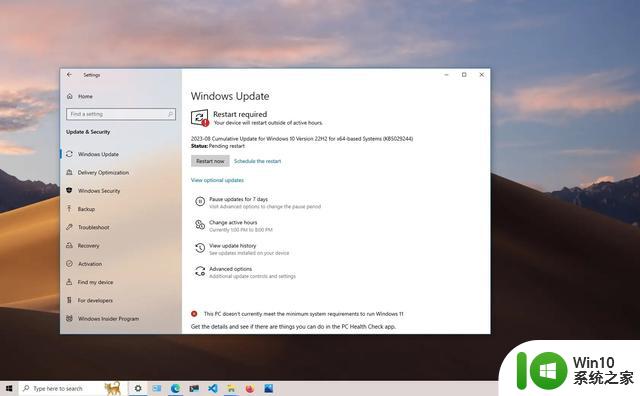Windows 11 今年的首次大更新,赶紧升级体验这些新特性
本文就来为你一一盘点。
整合新版 Bing 的任务栏搜索,长啥样?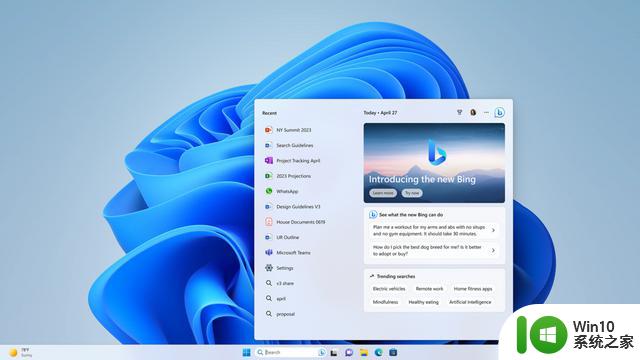
整合新版 Bing 的任务栏搜索是本次更新的重点,但这个给功能目前注定与大部分读者无缘。想要用上整合新版 Bing 的任务栏搜索功能,首先要登录 Windows 电脑的账户具备新版 Bing 的测试资格,其次要处于 bing.cn 的服务范围之外,必要时可以使用 dns 复写工具,如 AdGuard Home 将 bing.cn 指向 bing.com。
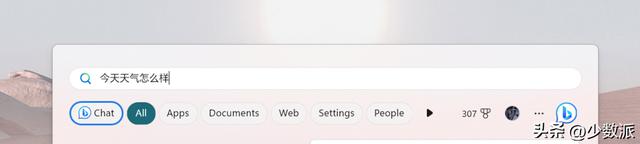
成功以后,你能在任务栏搜索中见到新版 Bing 的相关内容;使用时需要先输入内容,并点击位于最左侧的 Chat 按钮,Edge 会自动获取你刚刚输入的内容并跳转到新版 Bing 的 Chat 界面中。
平板专属任务栏交互,给内容更多显示区域作为二合一设备用户,针对触摸屏的任务栏交互优化此前一直是预览体验版本中我最喜欢的功能之一。如果你在用触屏设备,本次更新后也可以前往「个性化 > 任务栏 > 任务栏行为」中开启针对任务栏的触控交互了。
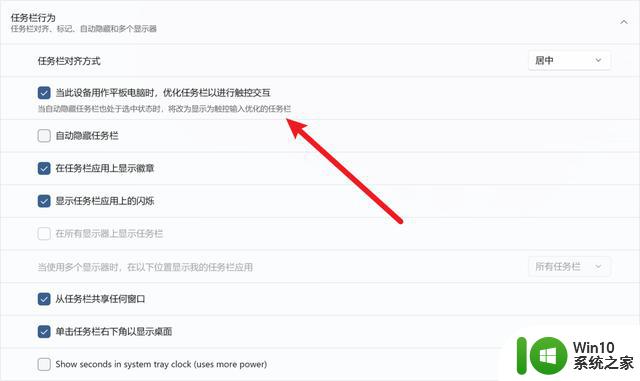
开启位置
开启后,任务栏会在浏览、使用全屏应用的过程中转换为高度更窄、视觉效果更加精简的新样式,和移动端操作系统的全面屏导航小横条颇为神似。我们可以在小横条处轻轻向上滑动呼出完整任务栏,继续滑动则可以进一步呼出开始菜单;当应用最小化并回到桌面时,任务栏则会完全展开。
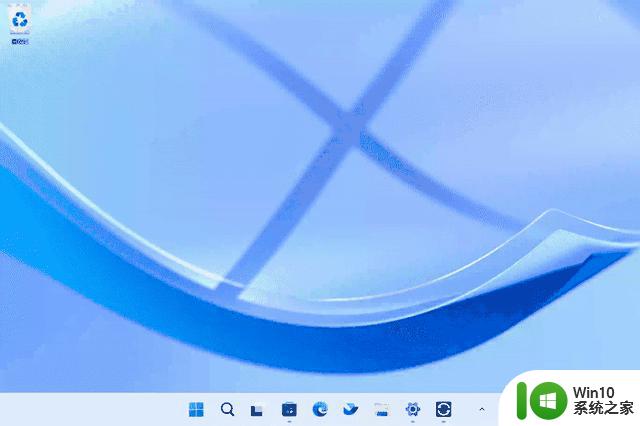
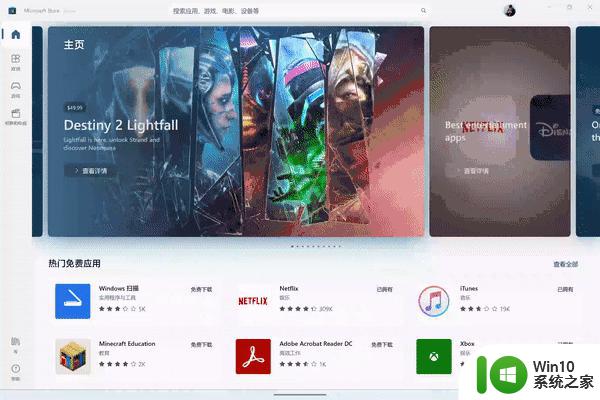
针对触摸屏的任务栏交互
除了针对平板电脑的新任务栏以外,任务栏系统托盘区的视觉效果也得到了一系列的升级。变得更 Windows 11 了起来——云母视觉效果、圆角、新的动画效果,新的托盘区还允许用户固定第三方后台应用程序、或是完全关闭托盘。

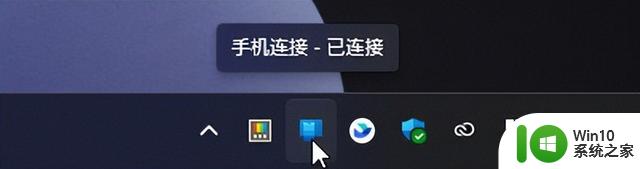
托盘图标悬浮选中的效果更新前 vs. 更新后
任务栏上饱受诟病的搜索框现在也像 Windows 10 一样,允许用户可以根据自己的实际需求在完全关闭、仅显示搜索图标、搜索图标与标签或是完整的搜索框之间进行选择。
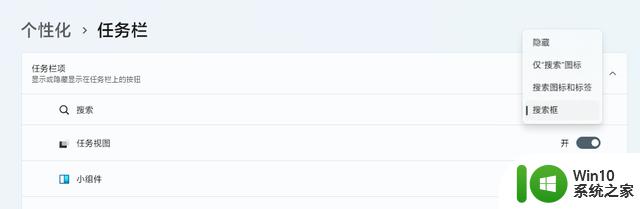
搜索样式选项
自带截图工具终于能录屏了本次更新后,Windows 内置的截图工具终于也支持录屏了。要想用上这个功能,更新系统后你需要首先前往 Microsoft Store 更新系统内置的「截图和草图」应用,更新后搜索「截图工具」并打开,就能看见新的视频录制选项了。
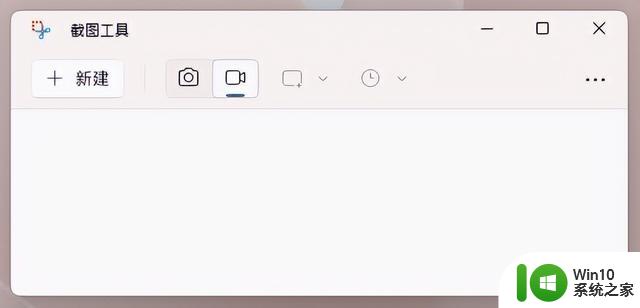
视频录制选项
点击新建,Windows 会让你框选需要录制的内容区域,选好之后点击上方的开始按钮即可开始录制,录制完成后会引导你回到「截图工具」应用中查看预览,此时你可以点击右上角选择保存、复制到剪贴板或进行分享。
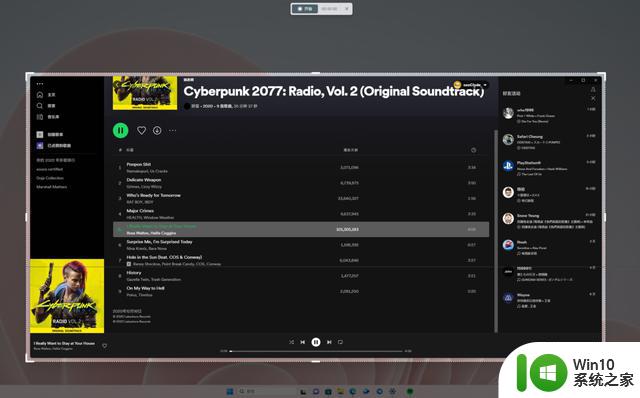
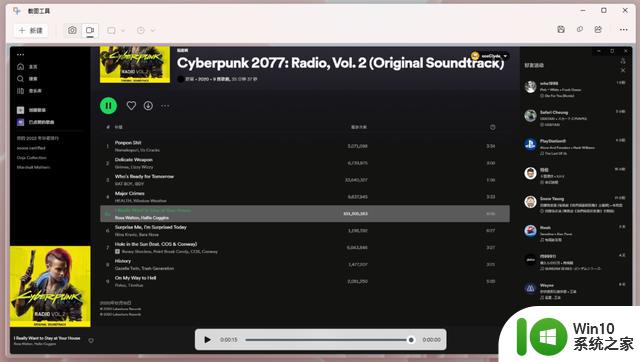
录制区域框选界面与完成后的预览界面
比较遗憾的是实测这个屏幕录制功能现阶段仅限于此,它不支持持续录制特定窗口或后台程序,更重要的是也不能录制声音。
全屏小组件面板与第三方小组件上线已久但少有人用的 Windows 11 小组件,最近刚刚在预览体验计划的 Dev 通道推送首波第三方应用支持,没想到这么快就从测试转向正式版了。
在新版本中,小组件面板将从此前的左侧弹出变更为全屏页面,同时包括 Messenger、Spotify 在内的更多应用也将加入进来,成为首波进入 Windows 11 小组件面板的第三方应用。
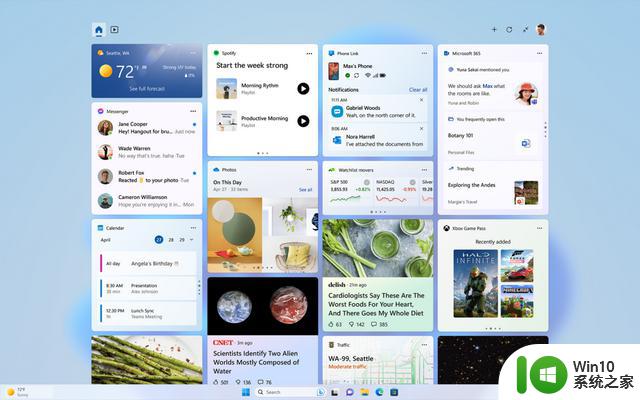
小组件面板及第三方小组件示意图 | 图:微软
我们在最近的一期奏折中提到,微软去年 11 月就在 WinAppSDK 1.2 版本中正式开放了第三方小组件支持,但我们依然没有看到开发者第一时间进行跟进。不知道这种情况在这次系统更新之后会不会出现改观。
另外,小组件面板及第三方小组件支持在今天更新之后并未实装,微软标识将通过后续的 3 月安全更新补丁全量上线。
在任务管理器里找进程更容易了虽然任务管理器早已在去年推送的 Windows 11 22H2 版本中焕然一新,但在本次新功能推送中任务管理器依然有着不少细节上的升级。首先,任务管理器顶部新增了一个搜索框,我们通过该搜索框(或是使用快捷键 Alt-F)进行筛选;除了程序本身的名称,程序的 PID 以及程序发布者的名称都以被用来筛选。
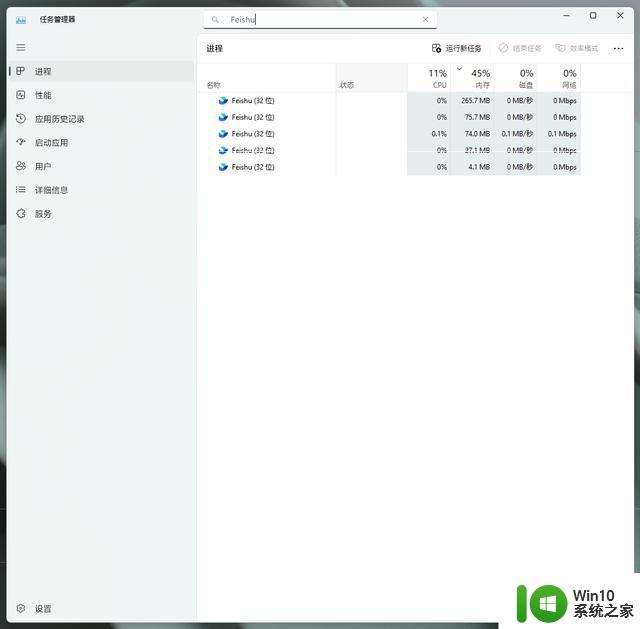
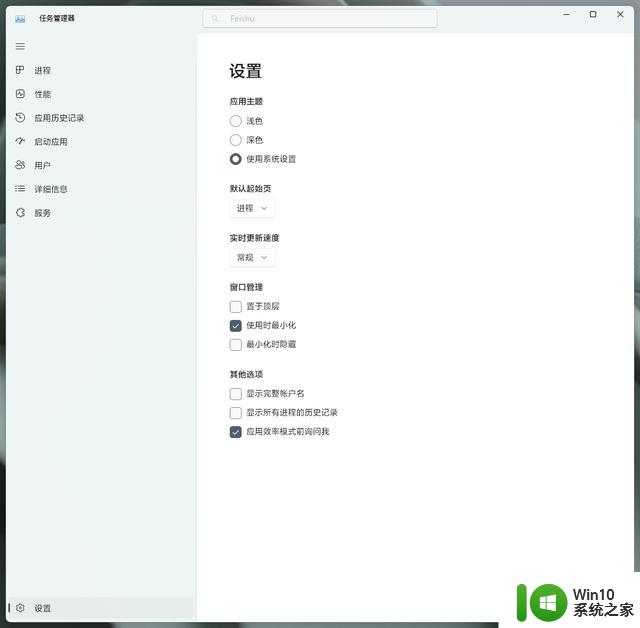
过滤搜索以及主题设置
任务管理器现在还可以选择一个不同于 Windows 主题配色的新主题;除「运行新任务」和「属性」以外的,任务管理器弹出对话框也变得更贴合 Windows 11 的风格,Windows 主题或者自定义的任务管理器主题也将应用在这些弹出对话框上。
手机连接应用更新,连接更多手机Phone Link,此前名为 Your Phone(中文译名为「你的手机」),也跟随本次更新获得了升级。
首先 Phone Link 终于支持连接到 iPhone 了,不过目前处于测试阶段。成功将 Windows 连接到 iPhone 以后,我们可以借助 Phone Link 发送和接收 iMessage、拨打或接听电话,并在 Windows 11 中查看 iPhone 上通知。目前 Windows 主要通过蓝牙的方式和 iPhone 交换数据,
虽然 Windows 支持发送和接收 iMessage,但也存在一些限制,包括但不限于:无法发送图片、无法发送群组消息、无法查看过往的消息等等。
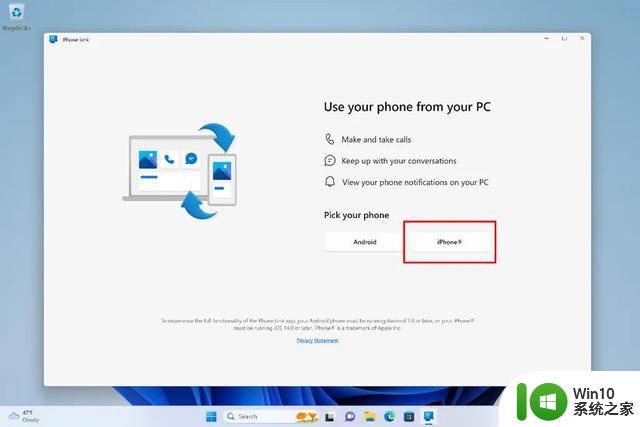
图源:Microsoft
Android 这边,微软与三星的合作继续向投屏运行手机应用之外扩展,更新至最新版「手机连接」应用后,三星手机用户可以开启更为方便的即时热点连接功能。启用后 Windows 会直接在 Wi-Fi 列表中提供已配对三星手机的热点选项,点击即可一键切换至手机热点。
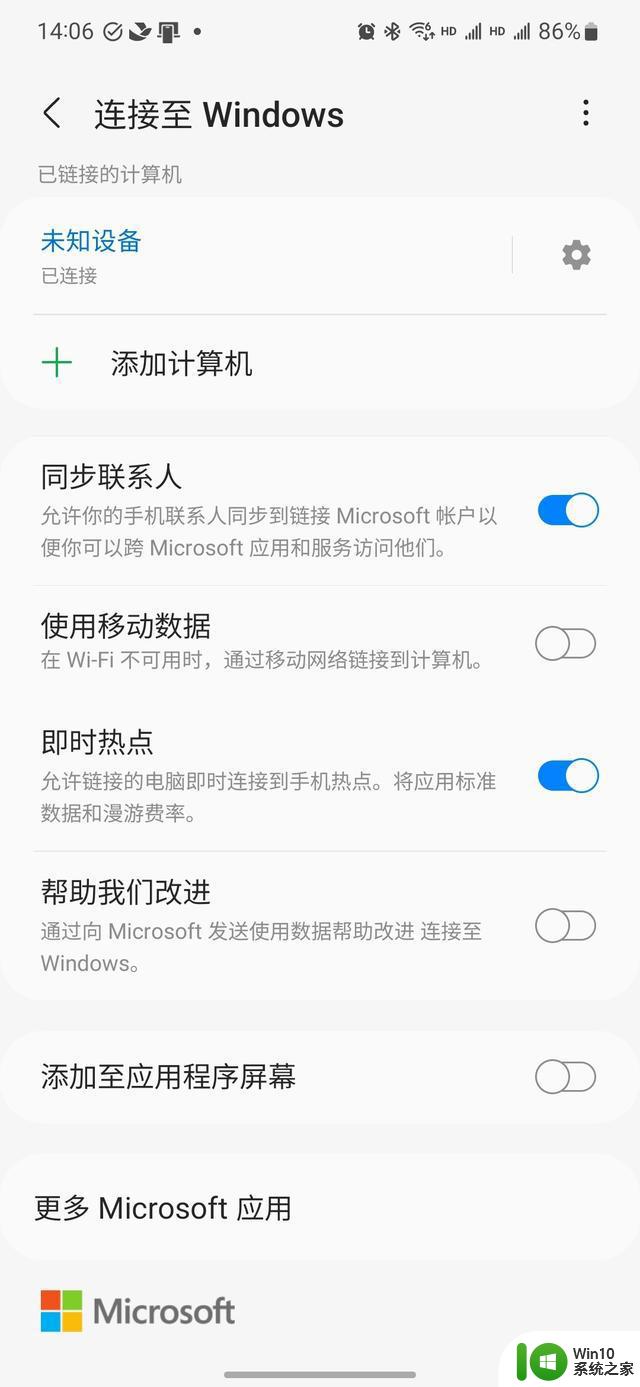
配置流程
另外,微软在博文中还表示将为三星手机带来网页浏览接力功能,在今天上线的新版本中并未实装,估计我们得在本月晚些时候全量推送之后才能体验到。
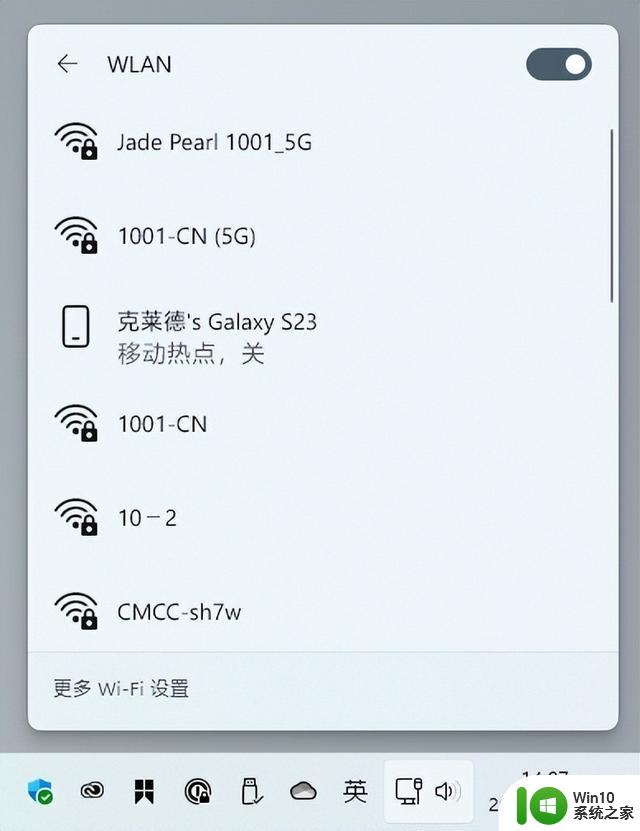
Windows 11 中的即时热点连接选项
记事本新增选项卡功能在文件资源管理器更新选项卡功能之后,记事本是第二个微软主动添加选项卡的软件,方便用户在多个文件之间切换。在更新系统后你需要首先前往 Microsoft Store 更新系统内置的「记事本」应用,更新后搜索「记事本」并打开,就能看见新的带有选项卡的「记事本」应用了。
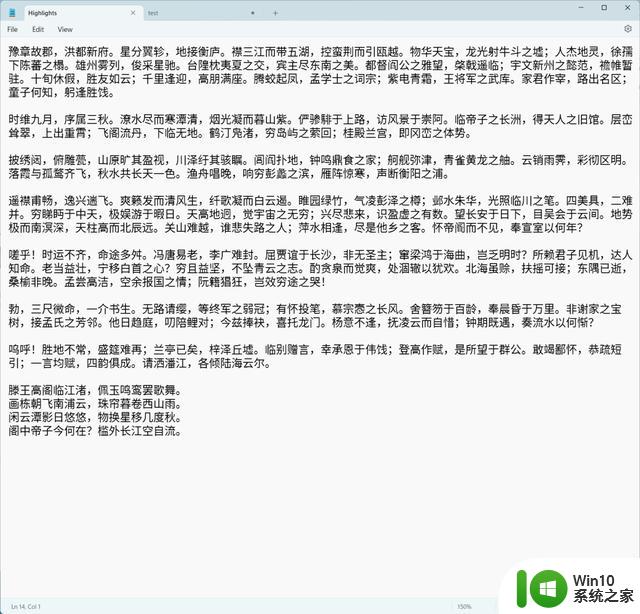
选项卡功能样式与未保存的文件提示
记事本还新增了「未保存更改」的标识,让用户能对那些修改了但还未保存的文件心中有数。
用快速助手远程解决电脑问题网络条件允许的情况下,Windows 11 自带的快速助手就能解决远程协助、帮人电脑问题的需求。
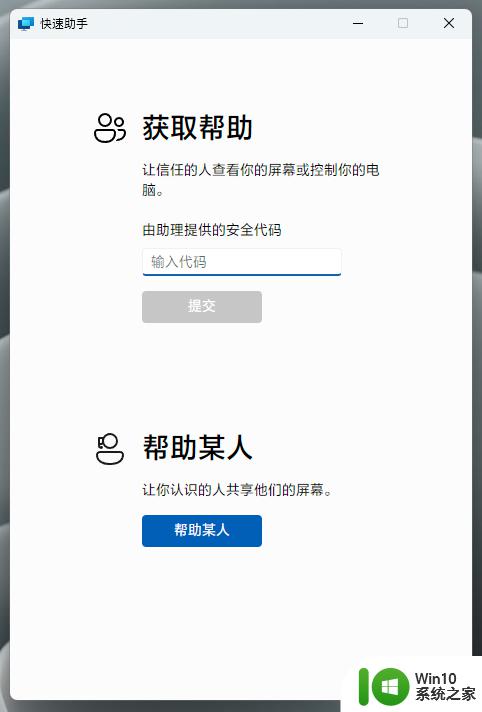
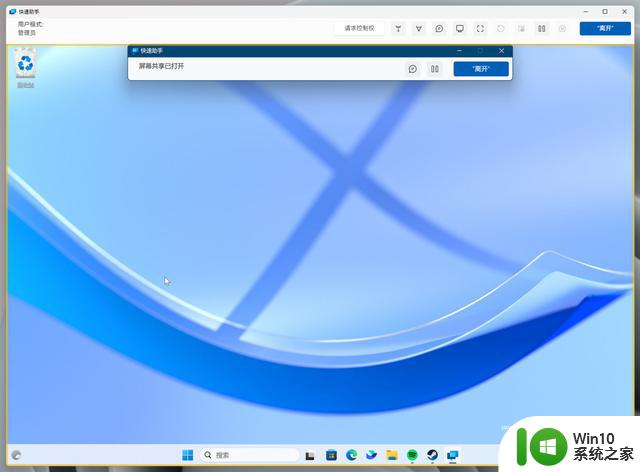
快速助手连接与连接后的页面
本次更新后,快速助手的连接方式更简单了,连接过程中工具栏新增了非常方便的控制与查看切换、标注以及图标/菜单高亮工具,通过这些工具向人展示「该点哪里」应该会更加方便。
新增节能建议,微软带你绿色玩机在 Windows 系统更新「意识到碳」之后,微软进一步将节能主义(不是二次元那个)发扬光大,在「系统 > 电源」设置中新增了一项名为「节能建议」的新设置。
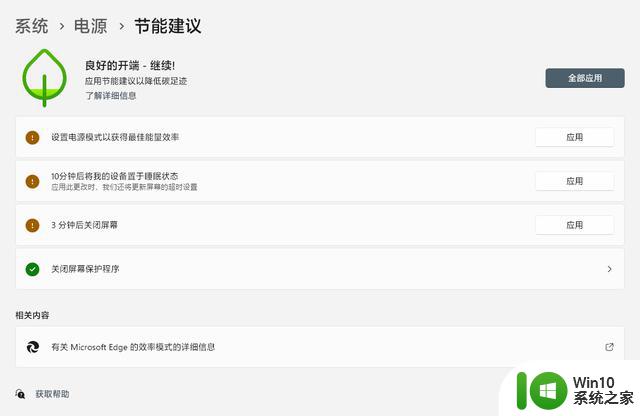
节能建议页面
简单来说,Windows 设备上有一系列设置都与电量消耗、电池使用以及碳排放相关,节能建议页面会收集所有对系统功耗有影响的设置项目,引导我们通过调整页面中的设置达到降低设备运行功耗、减少电量开销并实现低碳运行的目的。
有意思的是,微软在这个页面也一如既往地留下了自家 Edge 浏览器「效率模式」的详细信息——如果你真的感兴趣的话可以点开看看。
小结上面提到的大部分功能你都可以在今天推送的 Windows 11 更新中体验到,除此之外。本次更新还有一些围绕特定设备、用户组和无障碍的改进,包括:
搭载 NPU 处理单元、能够开启 Windows Studio Effects 的设备,本次更新后可以通过新的设置面板快速调整部分 AI 处理效果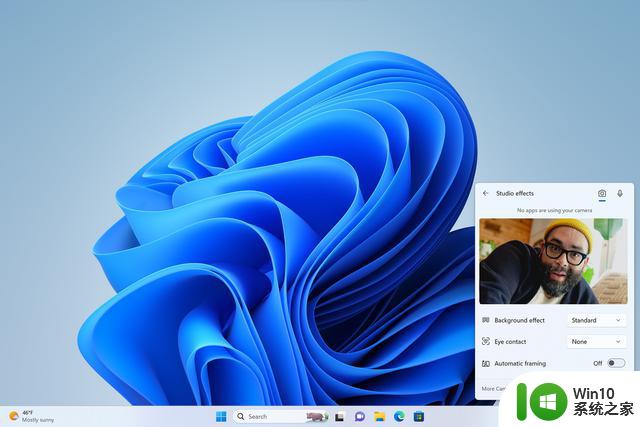 运行 Windows 11 Pro 及以上版本系统且加入了 Azure Active Directory 的用户,能够在开始菜单、文件资源管理器中看到更多基于 AI 算法推荐的建议内容
运行 Windows 11 Pro 及以上版本系统且加入了 Azure Active Directory 的用户,能够在开始菜单、文件资源管理器中看到更多基于 AI 算法推荐的建议内容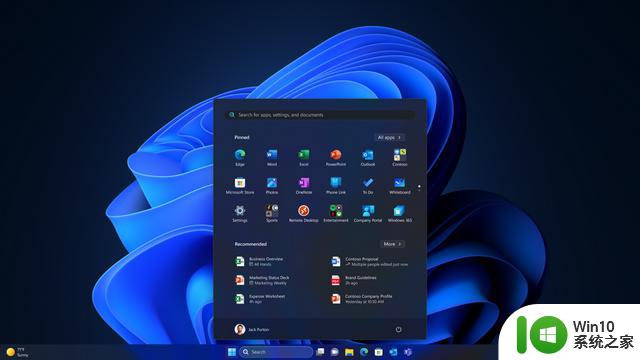 改进了 Windows 系统对于盲文显示器的支持,同时带来了正式版本的语音访问功能;语音访问允许用户通过语音指令在 Windows 系统中进行导航和操作
改进了 Windows 系统对于盲文显示器的支持,同时带来了正式版本的语音访问功能;语音访问允许用户通过语音指令在 Windows 系统中进行导航和操作最后值得一提的是,根据计划。微软还将在 3 月 28 日正式推送基于本地的统一更新平台(Unified Update Platform),届时 Windows 用户将收到一份 10GB 左右的基础更新包,在这个更新包的基础之上,后续的 Windows 系统更新下载和安装将变得更快,我们不妨期待一下。